استخدام الإشعارات على iPhone أو iPad
تعرّف على كيفية عرض الإشعارات وإدارتها لتقليل المقاطعات على مدار اليوم.
فتح الإشعارات من "شاشة القفل"
يمكنك مشاهدة الإشعارات الأخيرة على "شاشة القفل" من خلال الإمساك بـ iPhone أو تنشيط iPad. يمكنك أيضًا تنفيذ الإجراءات التالية من شاشة القفل:
اضغط على إشعار واحد من تطبيق معين لفتحه.
اضغط على مجموعة من الإشعارات لعرض جميع الإشعارات الأخيرة من هذا التطبيق.
مرر يمينًا فوق الإشعار لإدارة التنبيهات لهذا التطبيق أو مسح الإشعار.
المس الإشعار مع الاستمرار لعرض الإشعار وتنفيذ إجراءات سريعة إذا كان التطبيق يوفرها.
لعرض محتويات الإشعارات على "شاشة القفل" بدون فتح قفل الجهاز، انتقل إلى "الإعدادات" > "الإشعارات" > "إظهار المعاينات"، ثم اختر "دائمًا".
في iOS 17 والإصدارات الأحدث، يمكنك أيضًا عرض الإشعارات أثناء كون iPhone في وضع الاستعداد.

الفتح من "مركز الإشعارات"
يعرض "مركز الإشعارات" سجل الإشعارات، ما يتيح لك التمرير للعودة مرة أخرى والاطّلاع على ما فاتك. هناك طريقتان للاطلاع على التنبيهات من خلال "مركز الإشعارات":
من "شاشة القفل"، قم بالتمرير للأعلى من منتصف الشاشة.
من أي شاشة أخرى، قم بالتمرير للأسفل من منتصف الجانب العلوي من الشاشة.
لمسح سجل الإشعارات، اضغط على ، ثم اضغط على "مسح".
إدارة الإشعارات
لإدارة الإشعارات من "شاشة القفل" أو "مركز الإشعارات":
قم بالتمرير يمينًا فوق أحد التنبيهات أو مجموعة تنبيهات.
اضغط على "خيارات"، ثم اختر خيارًا من هذه الخيارات:
كتم لساعة واحدة
كتم لليوم
إعدادات العرض
إيقاف

ويمكنك أيضًا الضغط على "إعدادات العرض" لتغيير أنماط التنبيه أو إعدادات التنبيه لتطبيق معين.
تغيير طريقة ظهور الإشعارات
انتقل إلى "الإعدادات" > "الإشعارات".
ضمن "العرض كـ"، اختر الطريقة التي تريد أن تظهر بها الإشعارات على "شاشة القفل":
العدد: تعرض العدد الإجمالي للإشعارات في أسفل الشاشة. يمكنك النقر على العدد لرؤية الإشعارات.
حزمة مكدسة: تعرض الإشعارات في حزمة مكدسة أسفل الشاشة، مع أحدث إشعار في الأعلى.
قائمة: تعرض الإشعارات في قائمة.

يلزم أن يكون لديك نظام التشغيل iOS 16 أو أحدث لتغيير كيفية عرض إشعاراتك.
جدولة ملخص إشعارات
مع iOS 15 وiPadOS 15 أو الإصدارات الاحدث، يُمكنك جدولة أوقات تلقي ملخص الإشعارات كل يوم، حتى يتسنى لك الاطلاع عليها في الوقت المناسب لك. يتم تخصيص الملخص لك ويتم ترتيبه حسب الأولوية بناءً على كيفية استخدامك لتطبيقاتك، مع عرض الإشعارات الأكثر صلة في الأعلى.
لجدولة ملخص إشعارات، اتبع ما يلي:
انتقل إلى "الإعدادات" > "الإشعارات" > "ملخص مُجدول"، ثم شغّل "ملخص مُجدول".
اضغط على "التطبيقات في الملخص"، ثم اختر التطبيقات التي تريد تضمينها في الملخص.
ضمن "الجدول"، اضغط على لإضافة جدول جديد أو اضغط على لإزالة جدول. وبعد ذلك، اضبط الوقت لكل ملخص مُجدول قمت بإعداده.
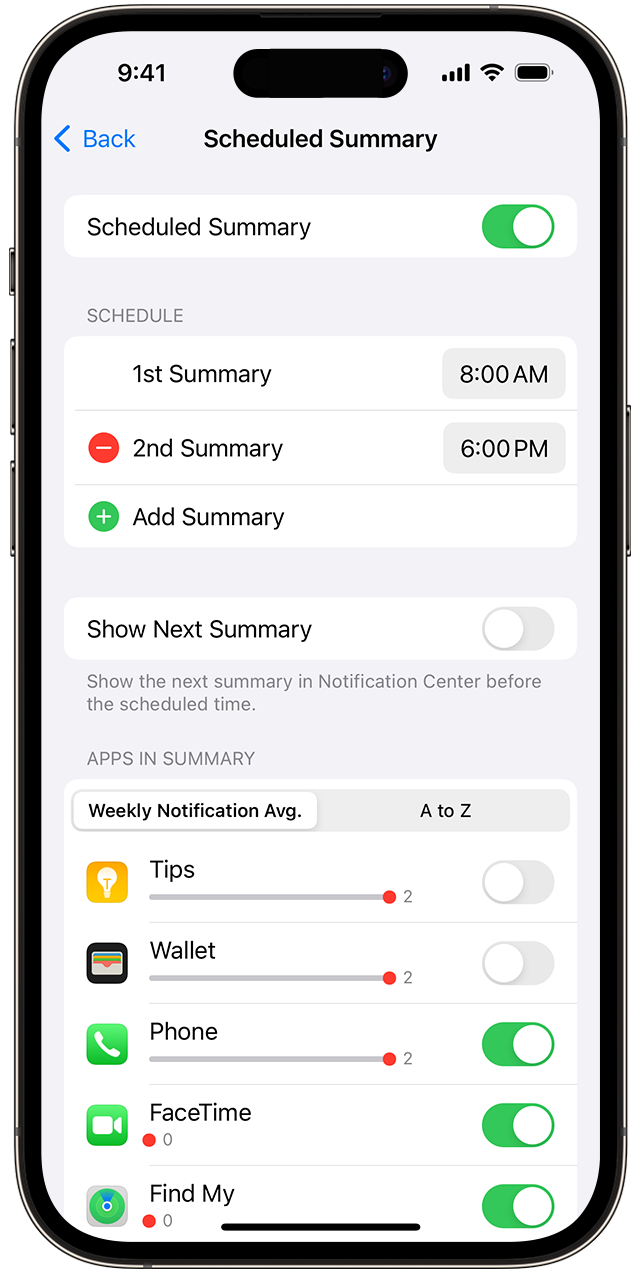
لإضافة تطبيقات إلى الملخص، ارجع إلى "الإعدادات" > "الإشعارات" > "ملخص مُجدول" واختر التطبيقات ضمن "التطبيقات في الملخص". يظهر كل تطبيق برقم يوضح متوسط عدد الإشعارات التي تتلقاها كل يوم من هذا التطبيق.
تغيير أنماط التنبيه
انتقل إلى "الإعدادات" واضغط على "الإشعارات".
حدّد تطبيقًا ضمن "نمط الإشعار".
ضمن "التنبيهات"، اختر نمط التنبيه الذي تريده. إذا قمت بتشغيل "السماح بالإشعارات"، فاختر الوقت الذي تريد خلاله إيصال الإشعارات، سواء بشكل فوري أو في ملخص الإشعارات المُجدول.
عند تشغيل الشارات، يمكن لبعض أيقونات التطبيق عرض المعلومات. إذا قمت بتشغيل شارات البريد، على سبيل المثال، يظهر عدد رسائل البريد الإلكتروني غير المقروءة في صندوق الوارد فوق أيقونة البريد على الشاشة الرئيسية.
مع iOS 15 وiPadOS 15 أو الإصدارات الأحدث، يمكنك تشغيل "التنبيهات الحرجة" للتطبيقات المدعومة بحيث يتم إيصال الإشعارات حتى في حالة كتم صوت iPhone أو إعداد أحد خيارات نمط "التركيز".
تغيير إعدادات الإشعارات المجمعة
انتقل إلى "الإعدادات" واضغط على "الإشعارات".
حدّد تطبيقًا واضغط على "تجميع الإشعارات".
حدّد أحد الخيارات التالية:
"تلقائي": يتم تجميع الإشعارات الواردة من التطبيق وفقًا لمعايير التنظيم داخل التطبيق، على سبيل المثال حسب الموضوع أو السلسلة.
"حسب التطبيق": يتم تجميع كل الإشعارات الواردة من التطبيق معًا.
"إيقاف": يتم إيقاف التجميع.
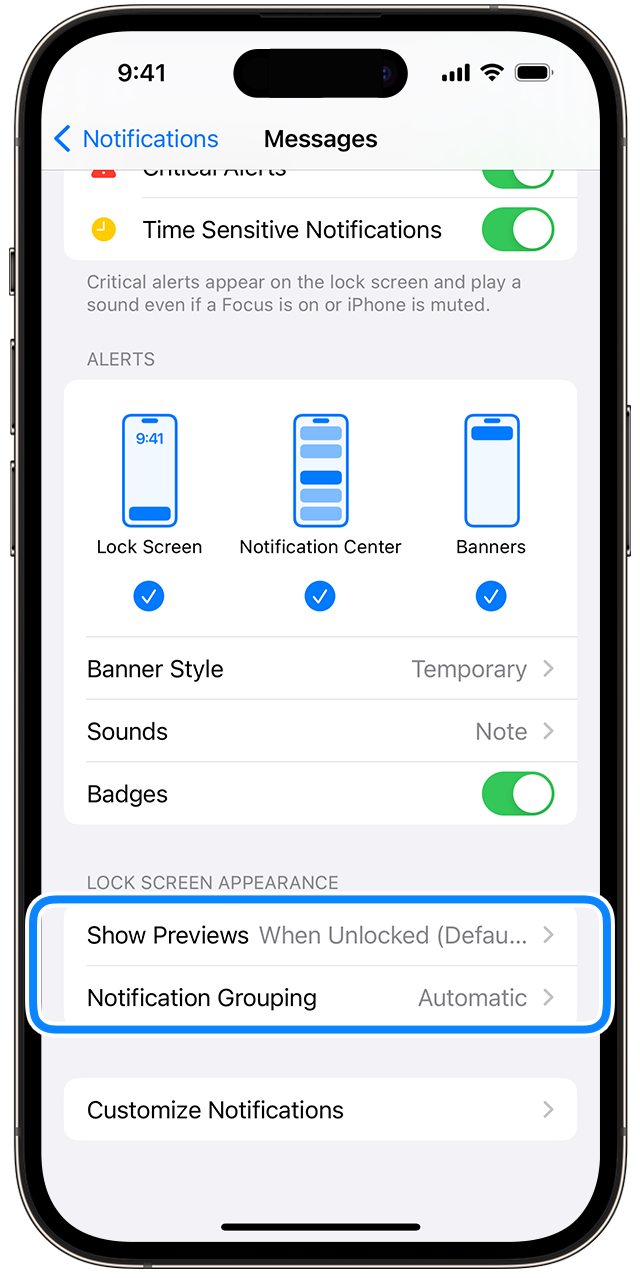
إيقاف تشغيل الإشعارات لتطبيقات معينة
انتقل إلى "الإعدادات" > "الإشعارات"، ثم اضغط على "اقتراحات Siri".
قم بإيقاف تشغيل أي تطبيق.
تغيير كيفية ظهور الإشعارات في "شاشة القفل"
انتقل إلى "الإعدادات" > "الإشعارات" وحدد تطبيقًا.
اضغط على "إظهار المعاينات" وحدد خيارًا.
إعداد التنبيهات بناءً على الموقع
تستخدم بعض التطبيقات موقعك لإرسال تنبيهات ذات صلة به استنادًا إلى المكان الذي تتواجد به. على سبيل المثال، قد تحصل على تذكير للاتصال بشخص ما عندما تصل إلى مكان معين أو عندما تغادر إلى موقعك التالي.
فإذا لم تكن ترغب في الحصول على أنواع التنبيهات هذه، فيمكنك إيقاف تشغيلها. انتقل إلى "الإعدادات" > "الخصوصية والأمن" > "خدمات الموقع"، ثم اضغط على أحد التطبيقات لتشغيل التنبيهات أو إيقافها بناءً على موقعك. تعرّف على المزيد حول "خدمات الموقع".
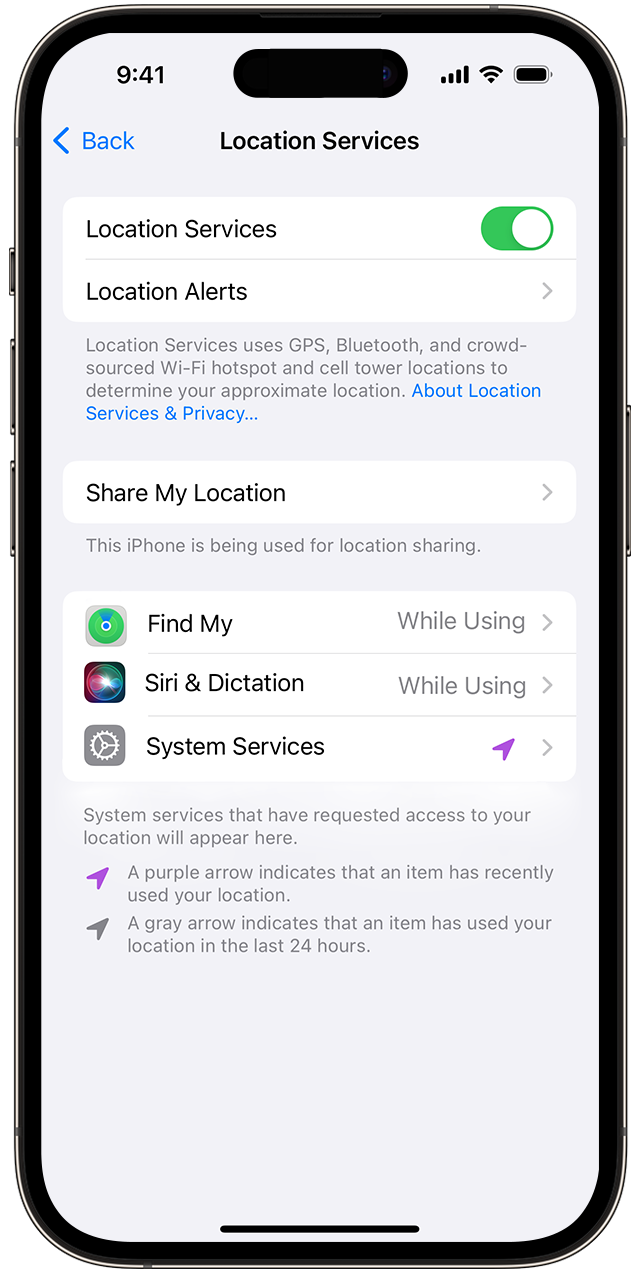
يتم تقديم المعلومات حول المنتجات التي لم تُصنّعها Apple أو مواقع الويب المستقلة التي لا تخضع للمراقبة أو الاختبار من جانب Apple بدون توصيات أو موافقة. ولا تتحمّل Apple أية مسؤولية فيما يتعلق باختيار مواقع الويب والمنتجات التابعة لجهات خارجية أو أدائها أو استخدامها. ولا تُقدّم Apple أية ضمانات فيما يتعلق بدقة أو موثوقية مواقع الويب التابعة لجهات خارجية. اتصل بالبائع للحصول على المزيد من المعلومات.
